Ubuntu常规指令
1、进入终端
进入终端:Ctrl + Alt + T
删除文件夹: sudo rm -r xxx
进入超级用户权限:sudo su
查看该文件夹下的文件和文件夹目录情况: ls -lh
进行查看隐藏的文件目录信息, ls -a
打开文件:sudo gedit ~/.xxx
查看Ubuntu的版本:cat /etc/issue

2、Ubuntu换源
Ubuntu清华大学镜像源:https://mirrors.tuna.tsinghua.edu.cn/help/ubuntu/
Ubuntu默认的服务器是国外,所以下载慢,需要更换国内的镜像源:
查看当前Ubuntu的版本,并在清华大学镜像源里面找到对应版本的源:
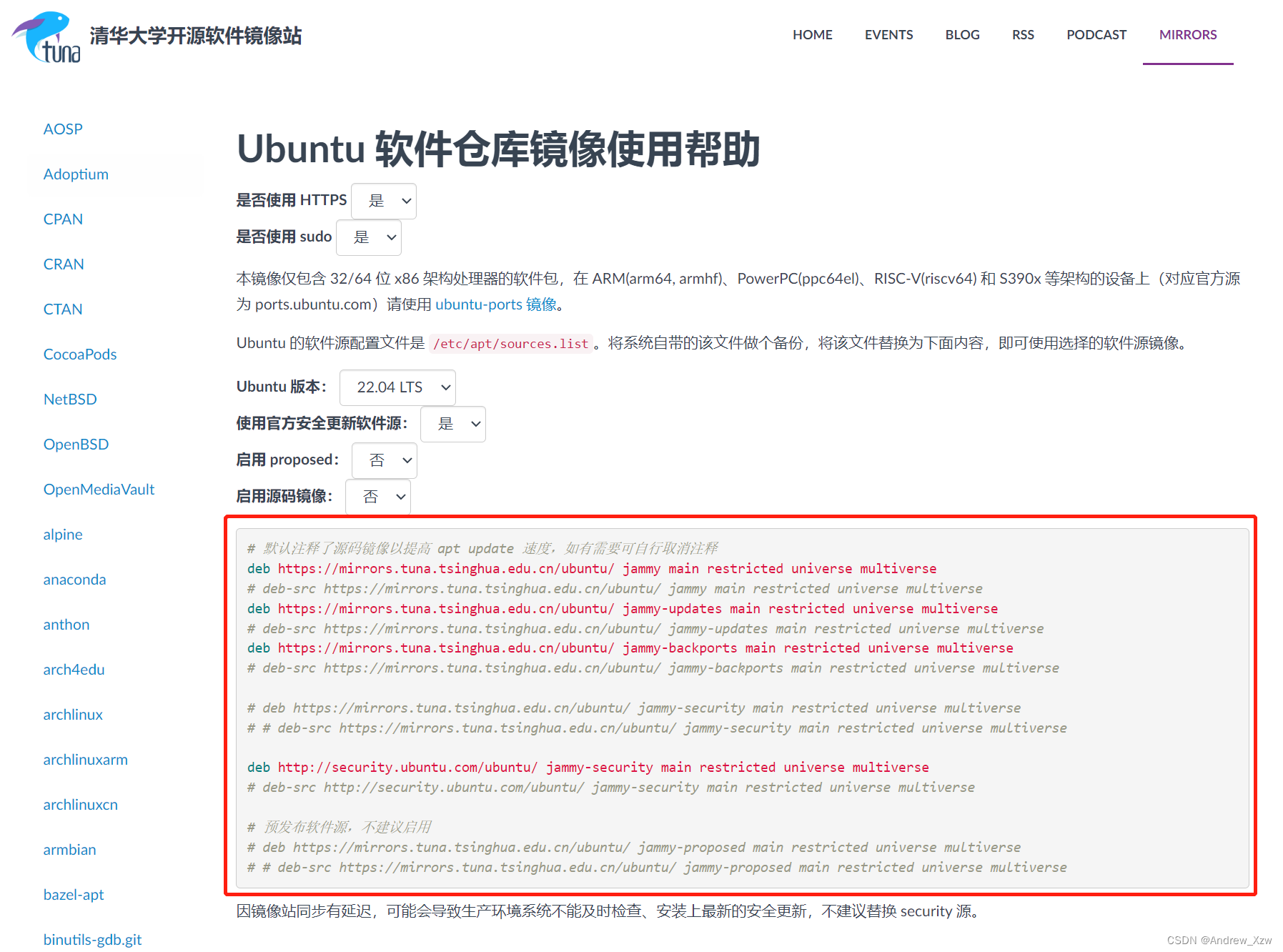
cd /etc/apt/进入到APT目录中
cp -a sources.list sources.backup.list将sources.list备份保存为sources.backup.list,以防止有需要的时候更换回来。
sudo gedit sources.list打开sources.list
sources.list内的内容清空,粘贴刚刚复制的镜像源,并保存:
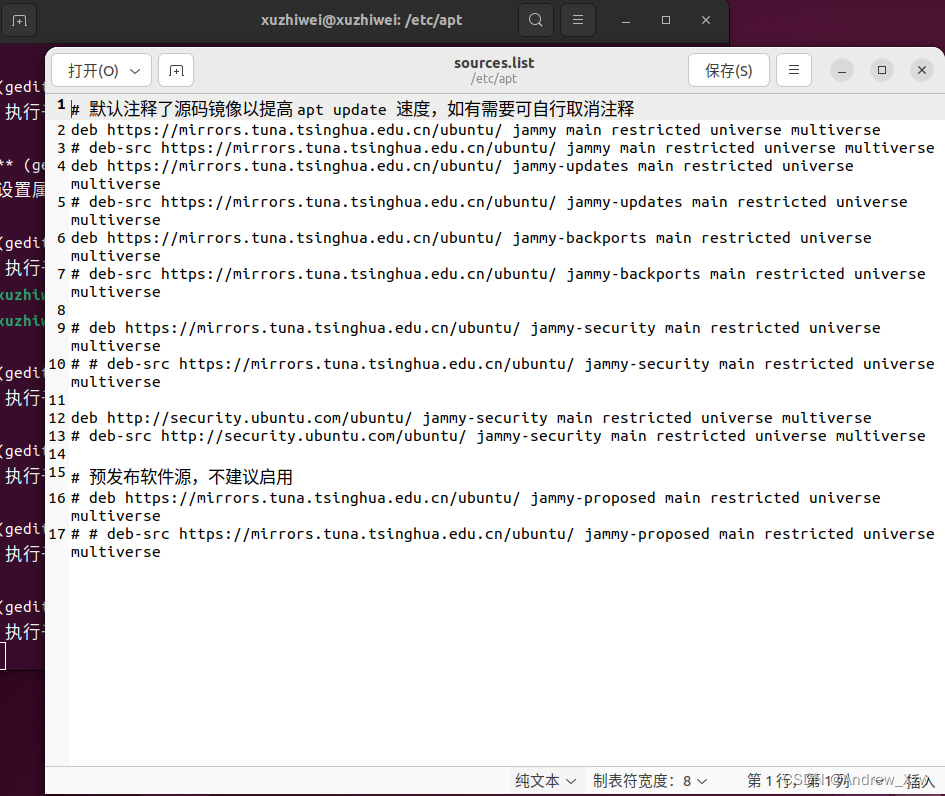
sudo apt-get update更新镜像源,成功:
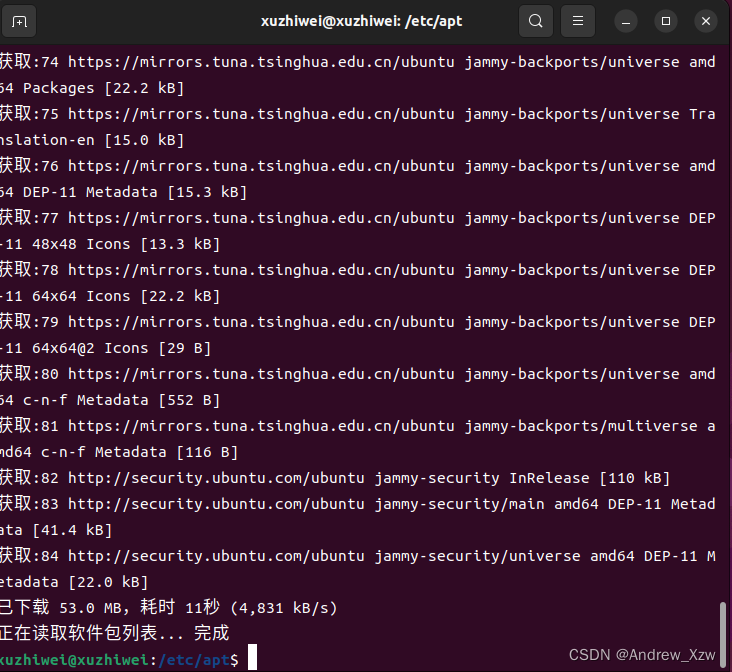
3、Ubuntu更换显示中文、中文输入法
Ubuntu更换为中文显示,在设置里直接换:
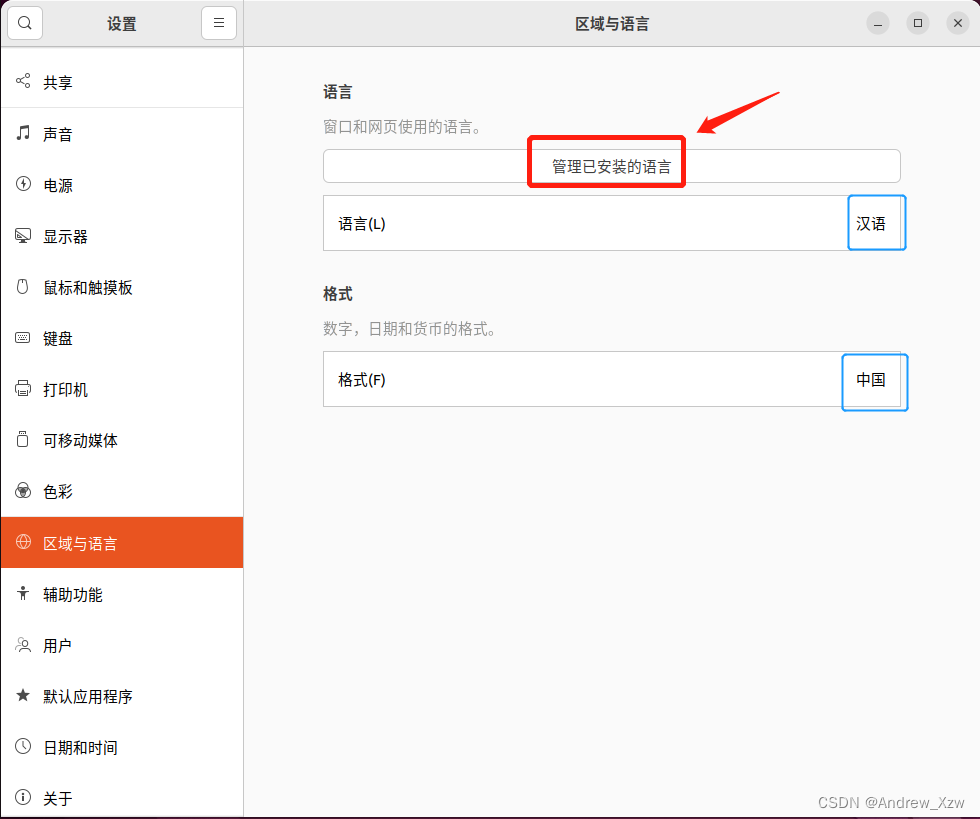
中文输入法的设置:
1、打开终端,输入 sudo apt install ibus安装框架
2、安装完毕后,输入 im-config -s ibus命令切换框架
3、由于Ubuntu Desktop使用的是GNOME桌面,所以需要安装相应的平台支持包,输入 sudo apt install ibus-gtk ibus-gtk3进行安装
4、选择简体拼音输入法,输入 sudo apt install ibus-pinyin完成安装
5、完成安装后,将中文输入法添加到输入源选项中:
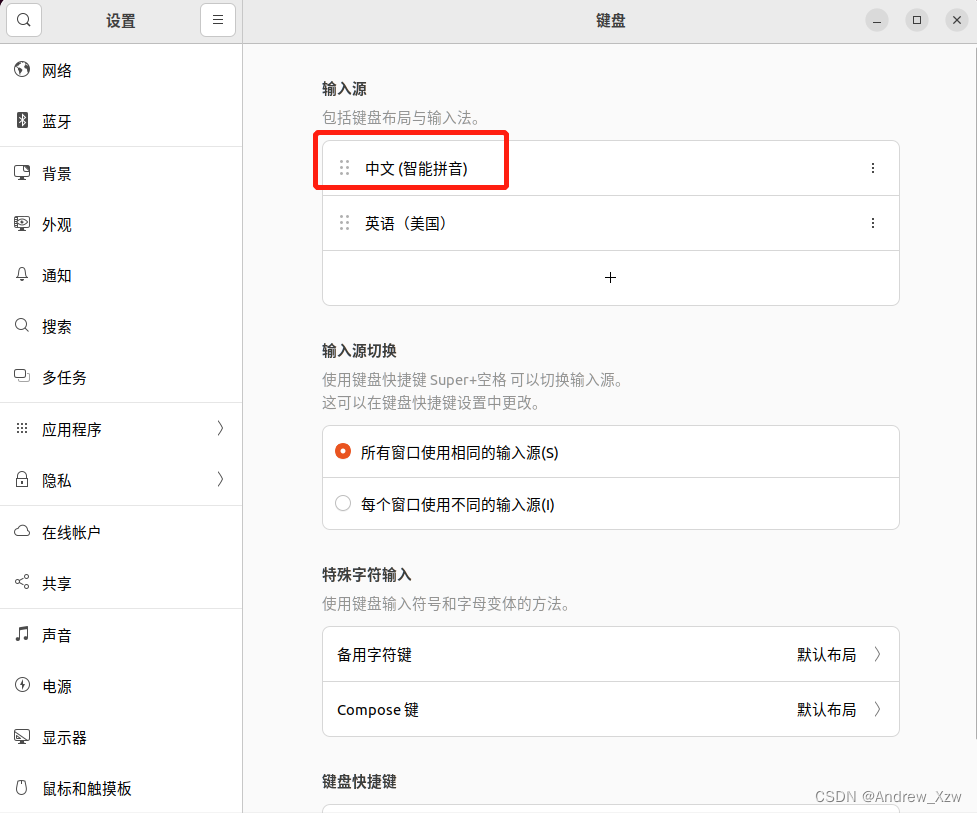
6、使用super+空格可以进行当前输入法的切换。
4、Ubuntu中下载Anaconda
方法1网页手动下载:
在Ubuntu系统里面使用firefox浏览器进入Anaconda官网:https://www.anaconda.com/
(也可以在Windows下载好了,复制到Ubuntu里(只要安装了VMware Tools))
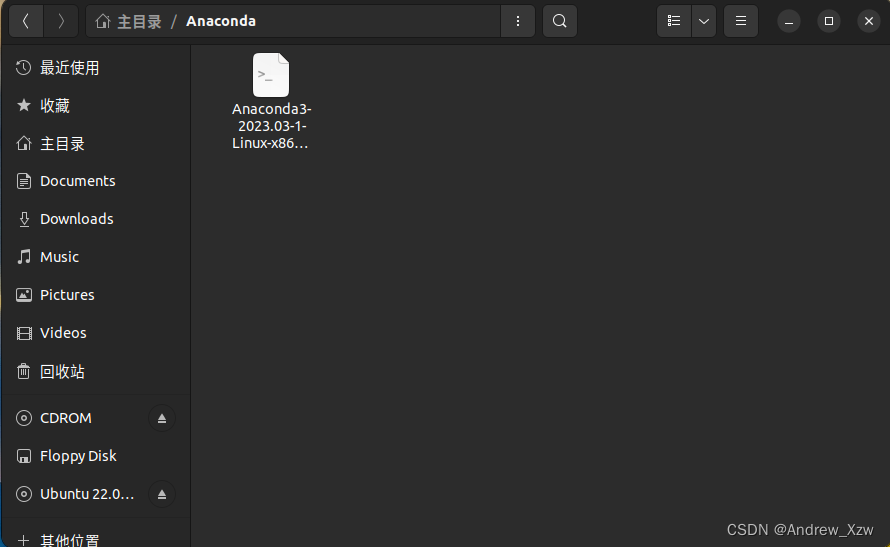
在当前文件所属的文件夹下右击打开终端,输入 bash bash Anaconda3-2023.03-1-Linux-x86_64.sh
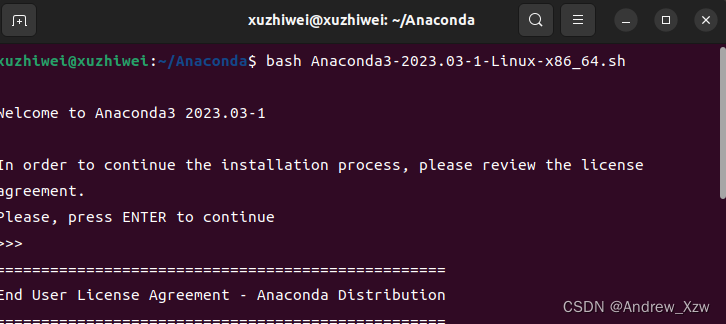
方法2:wget命令下载:
在Linux中,wget 命令是一个用于从网络上下载文件的常用工具。它支持HTTP、HTTPS和FTP协议,并可以通过URL指定要下载的文件。
使用wget下载安装包
wget https://repo.anaconda.com/archive/Anaconda3-2021.11-Linux-x86_64.sh
安装还是使用bash,bash+安装包的目录位置:
bash ~/Downloads/Anaconda3-2023.03-1-Linux-x86_64.sh
上面两种方法下完后,下面的步骤就是一样的了:
输入yes,并按回车键。回车选择默认的安装目录(默认在用户主目录下创建一个名为anaconda3的文件夹作为安装地址)
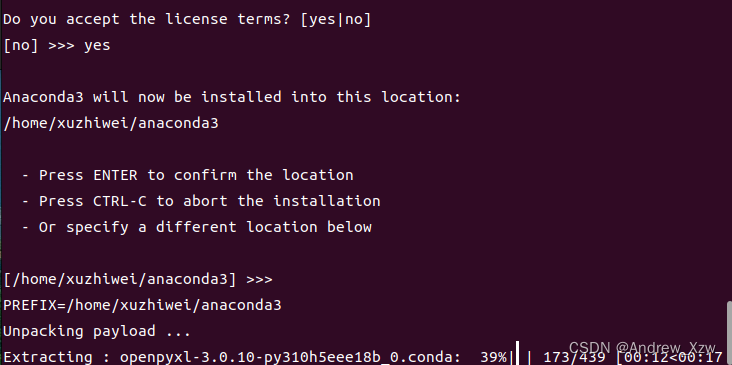
最后一步 初始化Anaconda,这一步只需要根据提示输入yes即可,界面如下:
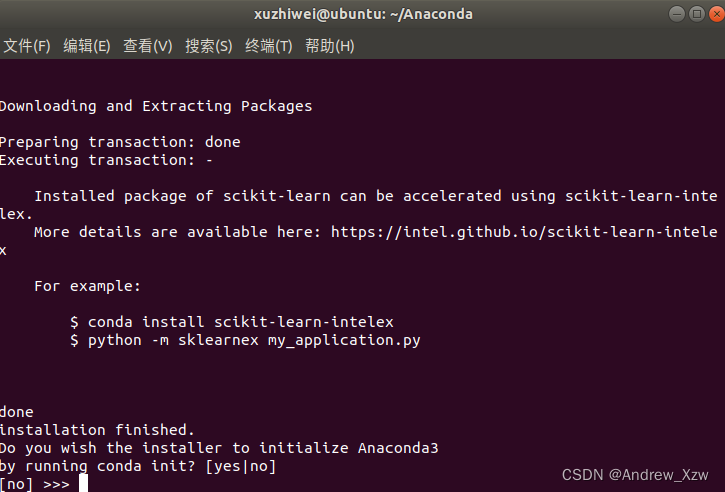
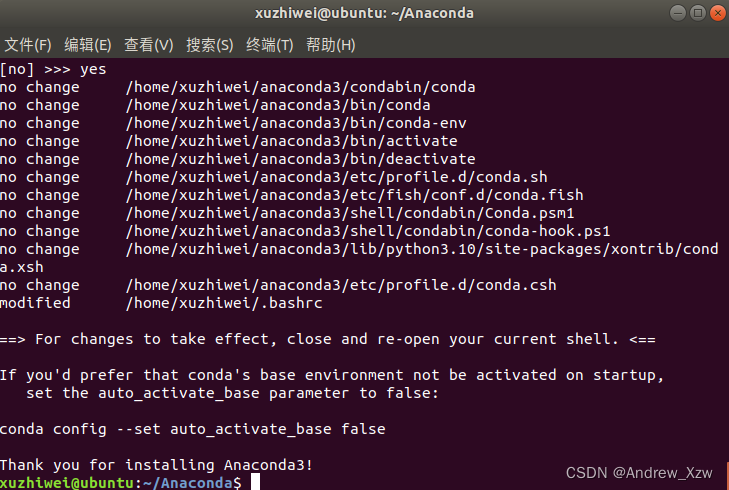
PS:
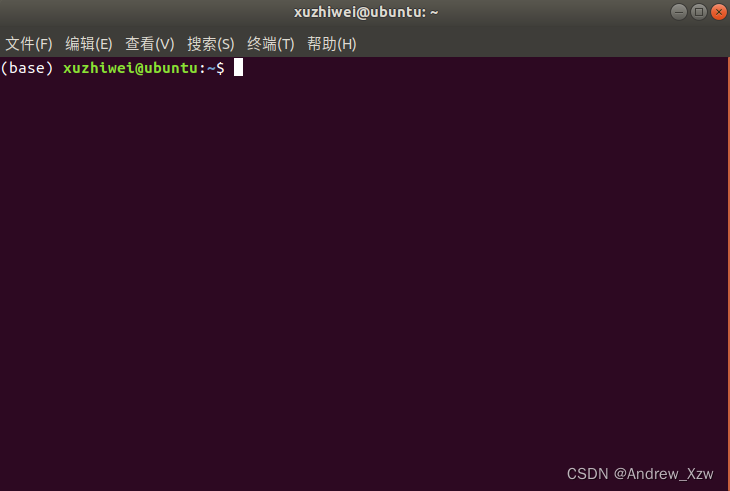
如果您希望 conda 的基础环境在启动时不被激活,请将 auto_activate_base 参数设置为 false:
conda config --set auto_activate_base false

5、Anaconda配置Pytorch环境
清华镜像源本地下载Linux版本的pytorch文件
https://mirrors.tuna.tsinghua.edu.cn/anaconda/cloud/pytorch/linux-64/?C=M&O=A
下载好了,从Windows里复制到Ubuntu:
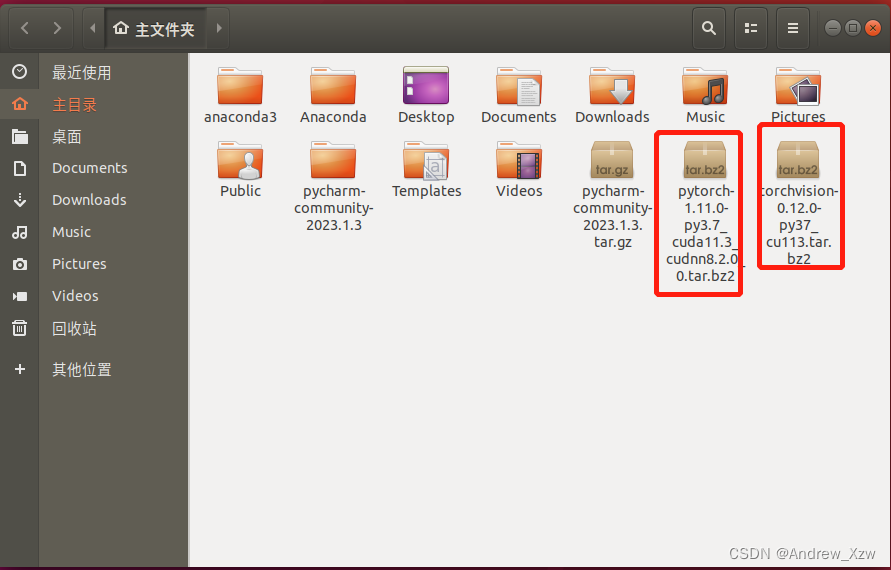
在当前文件夹下打开终端,conda activate base激活conda的base环境。
添加清华镜像源:
conda config --add channels https://mirrors.tuna.tsinghua.edu.cn/anaconda/pkgs/free/
conda config --add channels https://mirrors.tuna.tsinghua.edu.cn/anaconda/pkgs/main/
conda config --add channels https://mirrors.tuna.tsinghua.edu.cn/anaconda/cloud/pytorch/
sudo gedit ~/.condarc打开镜像源文件,可以管理添加的镜像。

6、Ubuntu安装与卸载Pycharm
安装
下完Linux版本的pycharm。
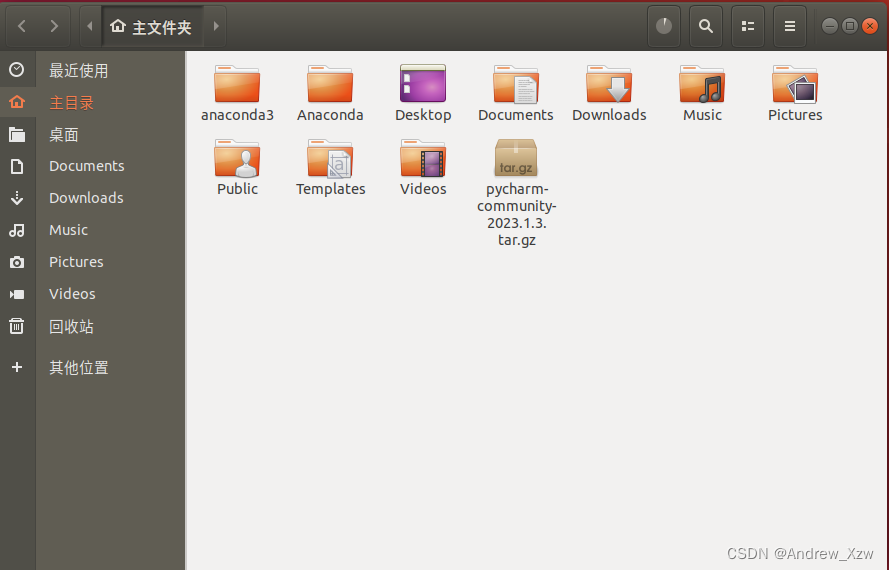
先进入到安装包的bin文件里:
cd pycharm-community-2023.1.3
cd bin

最后,打开Pycharm。
sh ./pycharm.sh
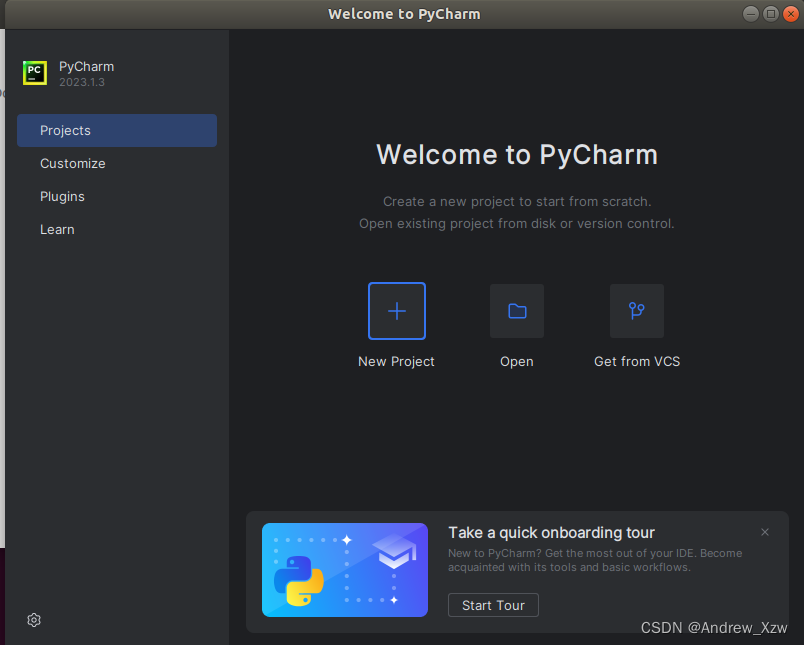
卸载
找到自己当时解压缩的pycharm的文件夹,我是解压在/usr/下;
使用命令:ls -lh 查看该文件夹下的文件和文件夹目录情况,如下图所示:
找到pycharm文件夹后,输入命令: sudo rm -r pycharm进行删除。
到这一步后,其实还没卸载干净,还有pycharm的配置环境。
因为一般安装了pycharm之后会在家目录下创建隐藏文件目录,进行查看隐藏的文件目录信息, ls -a。
找到文件目录后,输入命令:rm -r ~/.PyCharm2021.3/ 确定,
再用命令:ls -a 查看发现已经彻底删除了。